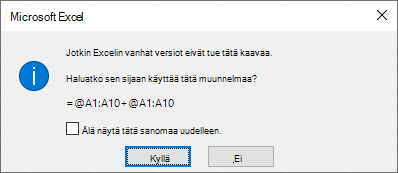Implisiittisen leikkauskohdan operaattori otettiin käyttöön osana Excelin kaavakielen laajaa päivitystä. Se tukee dynaamisia matriiseja. Dynaamiset matriisit tuovat Exceliin merkittäviä uusia laskentakykyjä ja toimintoja.
Päivitetty kaavakieli
Excelin päivitetty kaavakieli on lähes sama kuin vanha kieli, mutta se käyttää @-operaattoria ilmaisemaan, missä implisiittinen leikkauskohta voi ilmetä, kun taas vanha kieli teki näin äänettömästi. Joissain kaavoissa voi näkyä @-merkki, kun se avataan dynaamisen matriisin Excelissä. On tärkeää huomata, että kaavasi laskevat edelleen samalla tavalla kuin aina ennenkin.
Mikä on implisiittinen leikkauskohta?
Implisiittisen leikkauskohdan logiikka vähentää useita arvoja yhdeksi arvoksi. Excel toimi näin pakottaakseen kaavan palauttamaan yhden arvon, koska yksittäinen solu voi sisältää vain yhden arvon. Jos kaava palauttaa yhden arvon, implisiittinen leikkauskohta ei tehnyt mitään (vaikka se teknisesti tehtiinkin taustalla). Logiikka toimii seuraavasti:
-
Jos arvo on yksittäinen kohde, palauta kohde.
-
Jos arvo on alue, palauta arvo kaavan kanssa samalla rivillä tai samassa sarakkeessa olevasta solusta.
-
Jos arvo on matriisi, valitse yläreunan vasen arvo.
Dynaamisten matriisien myötä Excel ei enää ole rajoitettu vain yhden arvon palauttamiseen kaavoista, joten implisiittistä leikkauskohtaa ei enää tarvita. Kun vanha kaava pystyi näkyvästi käynnistämään implisiittisen leikkauskohdan, dynaamisella matriisilla varustettu Excel näyttää, missä kohtaa se olisi tapahtunut @-merkillä.
Miksi @-merkki?
@-merkkiä käytetään jo taulukkoviittauksissa merkitsemään implisiittistä leikkauskohtaa. Katso seuraavaa kaavaa taulukossa =[@Column1]. Tässä @-merkki ilmaisee, että kaavan tulisi käyttää implisiittistä leikkauskohtaa saman rivin arvon hakemiseen sarakkeesta [Column1].
Voiko @-merkin poistaa?
Usein voi. Se riippuu siitä, minkä kaavan osan @-merkin oikealla puolella oleva funktio palauttaa:
-
Jos se palauttaa yhden arvon (yleisin tapaus), mitään muutoksia ei synny, jos @-merkki poistetaan.
-
Jos se palauttaa alueen tai matriisin, @-merkin poistaminen aiheuttaa sen levittymisenviereisiin soluihin.
Jos poistat automaattisesti lisätyn @-arvon ja avaat sen myöhemmin Excelin vanhemman version työkirjassa, se näkyy vanhana matriisikaavana (suljettuna aaltosulkeilla {}), näin varmistetaan, ettei vanhempi versio käynnistä implisiittistä leikkauskohtaa.
Milloin @-merkki lisätään vanhoihin kaavoihin?
Yleensä monisoluisia alueita tai matriiseja palauttavien funktioiden etuliitteenä on @, jos ne on kirjoitettu Excelin vanhemman version avulla. On tärkeää ottaa huomioon, ettei kaavan toimintatapa muutu: nyt vain voit nähdä aiemmin näkymättömän implisiittisen leikkauskohdan. Yleisiä funktioita, jotka voivat palauttaa monisoluisia alueita, ovat INDEKSI-, SIIRTYMÄ- ja Käyttäjän määrittämät funktiot (UDF:t). Tavallinen poikkeus on se, jos ne pakataan funktioon, joka hyväksyy matriisin tai alueen (esimerkiksi SUMMA() tai KESKIARVO()).
Katso lisätietoja kohdasta Excel-funktiot, jotka palauttavat alueita tai matriiseja.
Esimerkkejä
|
Alkuperäinen kaava |
Kuten dynaamisen matriisin Excelissä nähdään |
Kuvaus |
|---|---|---|
|
=SUM(A1:A10) |
=SUM(A1:A10) |
Ei muutosta – ei implisiittistä leikkauskohtaa, koska SUMMA-funktio odottaa alueita tai matriiseja. |
|
=A1+A2 |
=A1+A2 |
Ei muutosta – implisiittistä leikkauskohtaa ei voinut tapahtua. |
|
=A1:A10 |
=@A1:A10 |
Implisiittinen leikkauskohta tapahtuu, ja Excel palauttaa sen rivin arvon, jossa kaava on. |
|
=INDEX(A1:A10,B1) |
=@INDEX(A1:A10,B1) |
Implisiittinen leikkauskohta voi ilmetä. INDEKSI-funktio voi palauttaa matriisin tai alueen, kun sen toinen tai kolmas argumentti on 0. |
|
=OFFSET(A1:A2,1,1) |
=@OFFSET(A1:A2,1,1) |
Implisiittinen leikkauskohta voi ilmetä. SIIRTYMÄ-funktio voi palauttaa monisoluisen alueen. Kun näin tapahtuu, implisiittinen leikkauskohta käynnistetään. |
|
=MYUDF() |
=@MYUDF() |
Implisiittinen leikkauskohta voi ilmetä. Käyttäjän määrittämät toiminnot voivat palauttaa matriiseja. Kun näin on, alkuperäinen kaava olisi käynnistänyt implisiittisen leikkauskohdan. |
@-operaattorin käyttäminen uusissa kaavoissa
Jos kirjoitat tai muokkaat kaavaa Dynaamisessa Excel-matriisissa, joka sisältää @-operaattorin, se saattaa näkyä _xlfn.SINGLE() -muodossa esidynaamisessa matriisi Excelissä.
Näin tapahtuu, kun vahvistat yhdistelmäkaavan. Yhdistelmäkaava on kaava, joka perustuu sekä matriisilaskentaan että implisiittiseen leikkauskohtaan. Esidynaaminen matriisi Excel ei tue tätä. Esidynaaminen matriisi vain tuki kaavoja, jotka suorittivat i) implisiittistä leikkauskohtaa tai ii) matriisilaskutoimitusta kauttaaltaan.
Kun dynaamisella matriisilla varustettu Excel havaitsee yhdistelmäkaavan luonnin, se ehdottaa kaavan muunnelmaa, joka on implisiittinen leikkauskohta kauttaaltaan. Jos esimerkiksi kirjoitat =A1:A10+@A1:A10, näkyviin tulee seuraava valintaikkuna:
Jos päätit hylätä valintaikkunan ehdottaman kaavan, sekakaava =A1:A10+@A1:A10 sitoutetaan. Jos avaat tämän kaavan myöhemmin esidynaamisen matriisin Excelissä, se näkyy kaavana =A1:A10+_xlfn.SINGLE(A1:A10), jossa @-merkit yhdistelmäkaavassa näkyvät merkinnällä_xlfn.SINGLE(). Kun esidynaamisen matriisin Excel arvioi tämän kaavan, se palauttaa #NAME! -virhearvon.
Tarvitsetko lisätietoja?
Voit aina kysyä neuvoa Excel Tech Community -yhteisön asiantuntijalta tai saada tukea tukiyhteisöltä.
Katso myös
LAJITTELE.ARVOJEN.PERUSTEELLA-funktio
Dynaamiset matriisit ja levittyneiden matriisien erityispiirteet